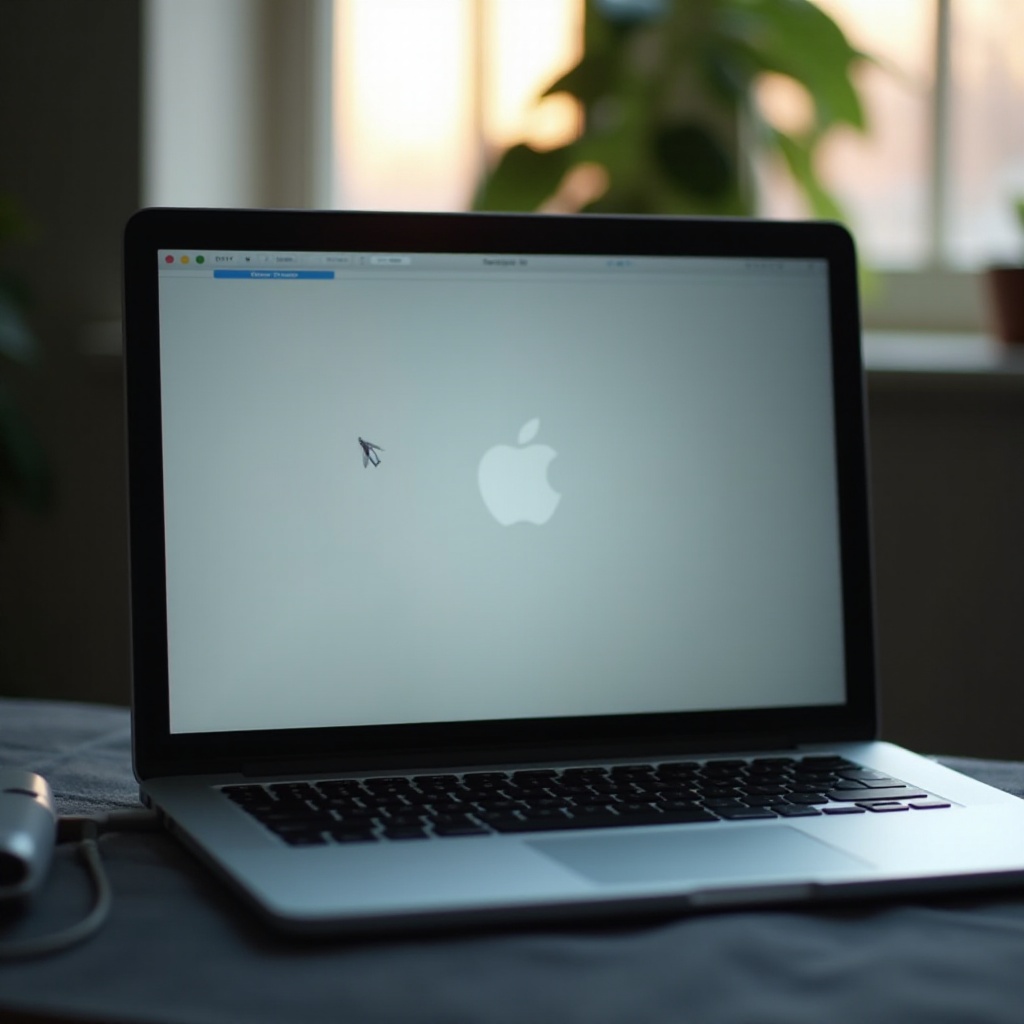Введение
Столкновение с новой ноутбуком HP, который не включается, может быть разочаровывающим опытом, особенно когда вы хотите приступить к работе или насладиться досугом. В идеале новые устройства должны работать без сбоев, но иногда могут возникнуть непредвиденные проблемы. Когда недавно приобретенный ноутбук отказывается включаться, это обычно указывает на наличие нескольких факторов. Понимание и эффективное решение этих потенциальных проблем помогут вам восстановить продуктивность или свободное время.

Общие причины
Существует множество факторов, которые могут помешать вашему ноутбуку HP включиться. Типичные проблемы включают проблемы с батареей или источником питания, но корень проблемы может быть также глубже, например, неисправная оперативная память, неисправности экрана или ошибки, связанные с BIOS. Определение первопричины является первым шагом к внедрению эффективного решения. Знание общих причин, по которым ваш ноутбук не может включиться, помогает оперативно применить правильное исправление.
Первоначальные проверки
Перед углублением в более сложные аппаратные или программные решения проведите несколько предварительных проверок:
- Подключение питания: Убедитесь, что адаптер питания надежно подключен как к розетке, так и к ноутбуку. Неплотные соединения или поврежденные кабели могут быть виноваты.
- Индикаторные лампы: Обратите внимание на любые индикаторные лампы на ноутбуке. Мигание или отсутствие лампочек могут указывать на конкретную проблему, такую как отказ аккумулятора или неответную систему.
- Проверка шума: Прислушайтесь к шуму вентилятора или щелчкам. Отсутствие шума может означать, что устройство не получает питания, а необычные звуки могут указывать на механические проблемы.
Эти базовые оценки могут иногда решить проблему или, по крайней мере, направить ваши дальнейшие действия в процессе устранения неполадок.
Проблемы с батареей и питанием
Проблемы с батареей и питанием часто являются причиной того, что новые ноутбуки не включаются. Вот как вы можете их решить:
Снятие и сброс батареи
- Отключите ноутбук от источника питания.
- Если возможно, аккуратно выньте батарею.
- Через несколько секунд вставьте батарею обратно и снова подключите зарядное устройство.
- Попробуйте включить ноутбук.
Использование кнопки питания для сброса
Жесткий сброс может часто оживить неответственное оборудование:
- Отключите все внешние устройства (например, USB-накопители, мониторы).
- Удерживайте кнопку питания в течение 15 секунд.
- Восстановите подключение источника питания и попробуйте включить ноутбук.
Переход к проверке оборудования
Если первоначальные проверки и исправления батареи не дадут результатов, разумно переходить к проверке неисправностей оборудования. Это гарантирует, что потенциальные физические повреждения не являются причиной, что полностью соответствует нашему общему исследованию устранения неполадок.
Проверка оборудования
Если начальные попытки оказались безуспешными, рассмотрите более тщательную проверку компонентов оборудования вашего ноутбука:
Проверьте на наличие физических повреждений
Проверьте ноутбук на наличие видимых признаков физических повреждений, таких как трещины или вмятины, которые могут повлиять на внутренние части.
Убедитесь, что оперативная память и периферия правильно установлены
- Выключите ноутбук и отключите все источники питания.
- Откройте крышку, чтобы получить доступ к оперативной памяти и другим компонентам.
- Убедитесь, что модули оперативной памяти надежно установлены; при необходимости установите их повторно.
- Убедитесь, что периферийные устройства, такие как внешние приводы, правильно подключены и работают.
Эти шаги помогут определить, являются ли виновниками проблемы с питанием свободные или поврежденные внутренние элементы.

Переход к программным соображениям
В некоторых случаях проблема может быть не в оборудовании, что вынуждает нас далее рассмотреть программные решения. Этот плавный переход является ключом к полноценному устранению неполадок и может привести к выявлению трудноуловимых причин.
Программные соображения
Иногда вина может быть не за оборудованием, а за программным обеспечением:
Решение проблем BIOS
Поврежденные настройки BIOS могут помешать запуску:
- Перезапустите компьютер и получите доступ к меню BIOS (обычно нажимая F10 во время загрузки).
- Исправьте любые поврежденные настройки и используйте сброс BIOS до значений по умолчанию.
Использование безопасного режима для диагностики
Попробуйте безопасный режим, чтобы диагностировать и решить программные конфликты:
- Перезапустите, удерживая F8, чтобы войти в расширенное загрузочное меню.
- Выберите ‘Безопасный режим’ из предложенных вариантов.
- Проверьте, работает ли ноутбук лучше в безопасном режиме, что указывает на возможные проблемы, связанные с программным обеспечением.
Расширенные методы устранения неполадок
Если базовые и программные методы устранения неполадок не помогают, следует рассмотреть расширенные параметры, чтобы диагностировать более трудноуловимые технические проблемы.
Тестирование с помощью внешнего монитора
Подключите ноутбук к внешнему монитору, чтобы определить, является ли проблема с экраном:
- Используйте кабель HDMI для подключения ноутбука к другому дисплею.
- Включите внешний дисплей.
- Если он работает, возможно, дисплей ноутбука нуждается в ремонте.
Доступ к помощнику поддержки HP
HP предоставляет встроенный помощник поддержки для диагностики:
- При запуске ноутбука найдите приложение помощника поддержки HP.
- Запустите инструменты устранения неполадок для выявления текущих проблем с программным или аппаратным обеспечением.
Когда обращаться за профессиональной помощью
Если ваш ноутбук по-прежнему не отвечает после тщательной диагностики, пришло время обратиться к профессионалам. Глубокие проблемы, такие как неисправные компоненты или сложные ошибки программного обеспечения, обычно требуют помощи экспертов. Если ноутбук находится на гарантии, свяжитесь с поддержкой HP или посетите сервисный центр, чтобы сохранить гарантию во время ремонта.

Заключение
Столкновение с неработоспособным ноутбуком HP может быть обескураживающим. Тем не менее, пошаговый, систематический подход может часто решить проблему без профессионального вмешательства. От простых перезагрузок до комплексной диагностики, нацеленность на корень проблемы может сэкономить время и нервы. Сохраните это руководство для будущих ссылок, чтобы быть готовыми к эффективному устранению неполадок перед обращением за внешней помощью.
Часто задаваемые вопросы
Что делать, если мой ноутбук HP не включается даже после зарядки?
Проверьте подключение адаптера питания, попробуйте использовать другую розетку или зарядное устройство, а также проверьте или замените аккумулятор при необходимости.
Может ли неисправный аккумулятор помешать включению моего ноутбука HP?
Да, неисправный аккумулятор может ограничивать подачу питания, что препятствует запуску. Удалите аккумулятор и попробуйте использовать только адаптер, чтобы проверить, включится ли ноутбук.
Как определить, является ли проблема аппаратной или программной, если мой ноутбук HP не запускается?
Сначала проверьте аппаратные соединения. Если нет физических проблем, изучите программные вопросы, такие как ошибки BIOS или конфликты, используя безопасный режим.